Cómo cambiar de cuenta de Google sin perder tus cosas
Publicado: 2025-10-30Ya sea que esté haciendo la transición a un nuevo trabajo, cambiando el nombre de su presencia en línea o simplemente duplicando su vida digital en una cuenta nueva, cambiar de cuenta de Google puede parecer un poco intimidante. Con toda nuestra vida digital ligada a Google (desde correos electrónicos y contactos hasta documentos, fotos e incluso el historial de búsqueda), pasar a una nueva cuenta plantea una gran preocupación: ¿Cómo puedo cambiar de cuenta de Google sin perder mis cosas?
Afortunadamente, con un poco de planificación y un enfoque sistemático, puedes migrar con éxito tus datos, configuraciones y preferencias de una cuenta de Google a otra. Esta guía lo guiará a través de todo el proceso y hará que el cambio sea fluido, seguro y eficiente.
¿Por qué querrías cambiar de cuenta?
Hay muchas razones válidas para cambiar de cuenta de Google:
- Graduarse de una cuenta escolary hacer la transición a una cuenta personal o laboral
- Cambiar de trabajoy perder el acceso a una cuenta de G Suite proporcionada por la empresa
- Cambiarsu nombre o el de su empresa con una nueva dirección de correo electrónico
- Consolidar cuentaspara reducir el desorden digital
No importa el motivo, el objetivo sigue siendo el mismo: mover la mayor cantidad de datos y personalización posible sin dejar atrás su valiosa información.
Guía paso a paso para transferir sus datos
1. Haga una copia de seguridad de su cuenta actual
Antes de realizar cualquier movimiento, haga una copia de seguridad de su cuenta actual con Google Takeout. Esto asegurará que no pierda nada importante durante el proceso:
- Ir a Google para llevar
- Seleccione los tipos de datos que desea exportar: todo, desde Gmail y Google Calendar hasta Google Drive.
- Elija el formato de exportación y el método de entrega
- Descargue el archivo cuando esté disponible
Esto le brinda una copia completa de sus datos de Google para que pueda cargarlos manualmente si es necesario o simplemente conservarlos como un registro personal.
2. Transfiera sus correos electrónicos y contactos
Para conservar su historial de comunicaciones, querrá importar sus correos electrónicos y contactos a su nueva cuenta de Google:
- Inicia sesión en tu nueva cuenta de Gmail
- Vaya a Configuración > Cuentas e Importar
- En Importar correo y contactos, haga clic enImportar desde otra dirección
- Siga los pasos utilizando las credenciales de su cuenta anterior.
Este proceso puede tardar un poco dependiendo de la cantidad de correo electrónico que tenga. Puede ejecutarse en segundo plano, por lo que puedes seguir trabajando mientras importa.
3. Mueve tus archivos de Google Drive
Google no ofrece una forma directa de transferir archivos de Drive entre cuentas, pero existen un par de soluciones efectivas:
- Compartir y transferir propiedad:
- Inicia sesión en tu antigua cuenta de Drive
- Seleccione todos los archivos y carpetas que desee mover
- Haga clic en Compartire invite a su nueva cuenta de Google
- Inicia sesión en tu nueva cuenta, accede a la sección “Compartido conmigo”
- Haga una copia de archivos importantes y muévalos a su propio Drive
- Uso de Google Takeout:exporte archivos de Drive y cárguelos manualmente en su nuevo Drive
Recuerde que la propiedad de Google Docs, Sheets y Slides solo se puede transferir dentro del mismo dominio (por ejemplo, ambas cuentas deben ser @gmail.com), por lo que copiar puede ser su única opción si cambia a una cuenta profesional o educativa.
4. Migra tus fotos de Google

Google Photos no tiene una función de transferencia nativa para bibliotecas completas entre cuentas, pero así es como puedes mover tu biblioteca de fotos:
- Abre Google Fotos con tu cuenta anterior
- Vaya aConfiguración>Compartir con socios
- Añade tu nueva cuenta y permite compartir todas las fotos.
- En su nueva cuenta, acepte la invitación y elija guardar fotos automáticamente en su biblioteca.
Esto creará una versión reflejada de su biblioteca. Es posible que no muestre álbumes o etiquetas a la perfección, por lo que es posible que deba recrear parte de su organización manualmente.

5. Transfiera sus datos de YouTube
Si eres creador de contenido, tus datos de YouTube son esenciales. Desafortunadamente, no se admite mover un canal de YouTube entre cuentas personales de Google. Sin embargo, si el canal está conectado a una cuenta de marca, puedes transferir la propiedad:
- Vaya a la configuración de la cuenta de marca
- Seleccione su cuenta de YouTube
- Administre permisos y agregue su nueva cuenta como propietario
- Después de 7 días, configura la nueva cuenta como propietario principal
Si su canal no forma parte de una cuenta de marca, deberá descargar y volver a cargar contenido manualmente; no es lo ideal, pero a veces es necesario.
6. Pasar por encima de los eventos del calendario de Google
Para evitar perder citas, puedes exportar e importar tu Calendario:
- Vaya a Google Calendar en su cuenta anterior
- Haga clic en Configuración > Importar y exportar
- Exporte sus calendarios como archivos .zip que contengan elementos .ics
- En su nueva cuenta, vaya a la misma sección e importe los archivos .ics
Alternativamente, puede compartir calendarios existentes con su nueva cuenta para una sincronización continua.
7. Sincronizar datos y marcadores de Chrome
Es probable que sus marcadores, extensiones, historial e incluso contraseñas estén almacenados en Chrome. También querrás transferir estos datos:
- Inicie sesión en Chrome con su cuenta anterior y habilite la sincronización
- Exportar marcadores manualmente desde chrome://bookmarks
- Cambie a su nueva cuenta
- Importar el archivo de marcador guardado
Es posible que sea necesario reinstalar las extensiones, especialmente si estaban vinculadas a la cuenta anterior. Para sincronizar contraseñas es necesario utilizar Google Password Manager en ambas cuentas.
8. Transición de datos de Google Play/Android
Si estás cambiando de cuenta de Google en tu dispositivo Android, ten en cuenta que:
- Las aplicaciones y las comprasestán vinculadas a la cuenta original de Google.
- Es posible queel progreso del juegovinculado a Play Games no se sincronice con una cuenta nueva
- Tendrás que volver a configurar los ajustes y las preferencias de la aplicación.
Para cambiar de cuenta, vaya aConfiguración > Cuentasen su dispositivo, agregue la nueva cuenta de Google y elimine la anterior una vez que se complete la transición.
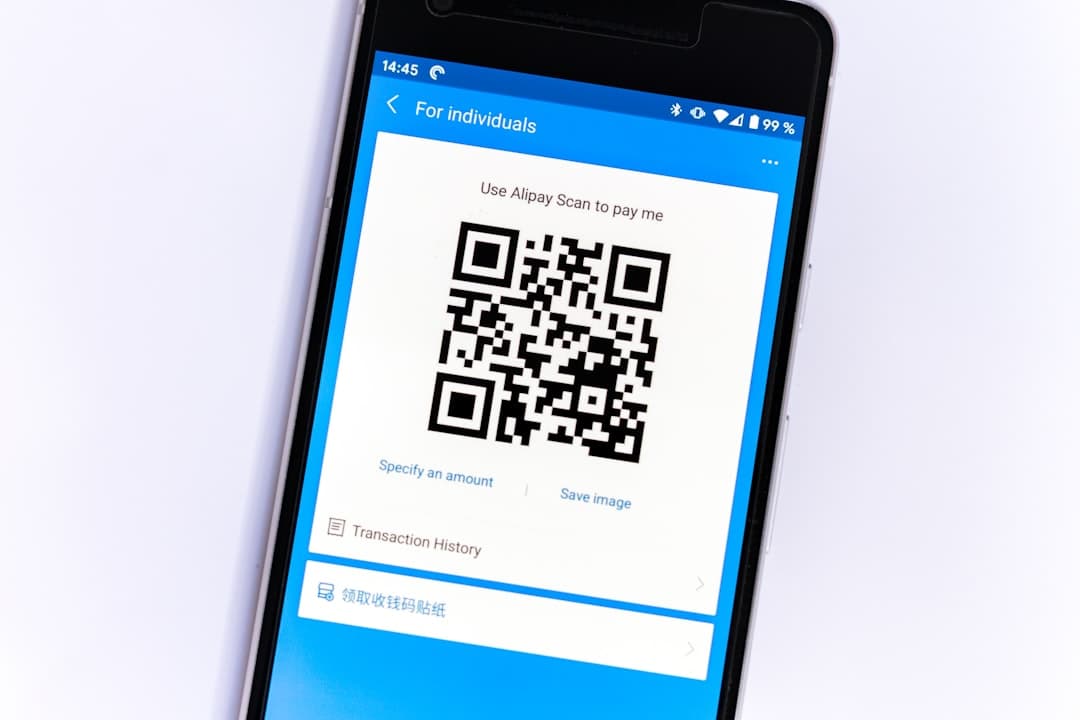
9. Actualizar conexiones de terceros
Muchas aplicaciones y sitios web ofrecen la opción "Iniciar sesión con Google". Estas conexiones no se transferirán automáticamente. Necesitarás:
- Inicie sesión en cada aplicación de terceros vinculada a su cuenta anterior
- Cambie el método de inicio de sesión o vincúlelo a su nueva cuenta de Google
- Actualizar correos electrónicos de contacto y métodos de recuperación.
Este puede ser el paso que lleva más tiempo, pero es esencial para la seguridad y la continuidad.
Comprobaciones finales y avance
Una vez que haya completado las migraciones principales, tómese el tiempo para volver a verificar sus servicios más importantes:
- Abra su nuevo Gmail y verifique que todos los correos electrónicos y contactos antiguos estén presentes
- Revise Google Drive para ver todos los documentos y archivos copiados
- Explora fotos para confirmar la transferencia de tu biblioteca
- Asegúrate de que todos los calendarios aparezcan correctamente
También implica un cambio mental: comience a usar su nueva cuenta de manera activa y déjele saber a la gente que ha cambiado. Actualice sus datos de contacto en firmas de correo electrónico, cuentas sociales y plataformas profesionales como LinkedIn.
Conclusión
Cambiar de cuenta de Google no tiene por qué significar empezar desde cero. Con las herramientas disponibles, incluidas Google Takeout, compartir con socios en Fotos y funciones de importación en Gmail y Calendario, puedes llevar contigo la mayor parte de tu vida digital. Si bien no existe un botón único para "Transferir todo", seguir estas mejores prácticas garantizará una transición fluida y relativamente sencilla a
